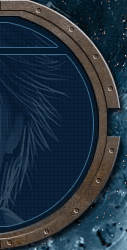На правом белом поле нажмите правой кнопкой -> AddServer (добавить сервер). Обзовите сервер как хотите. Выделите его и справа появятся много строчек для ввода данных. 
Теперь начинаем вбивать данные:
Label (имя сервера)– Название сервера (как хотите называйте)
Server Adres (адрес сервера) – IP адрес . Вводите адрес.
Nickname– Ваш ник
Если хотите войти анонимом – ставьте галочку Anonymous(анонимный ).

Если зарегистрированы – то Registred (зарегистрированный).
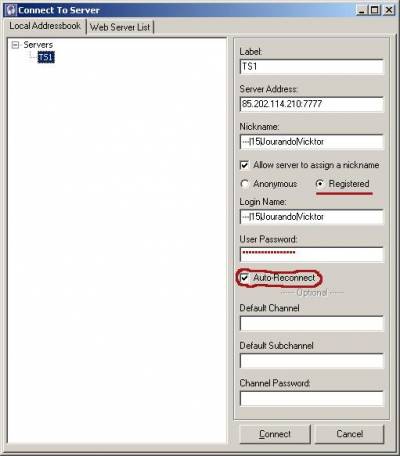
Остальные поля оставьте пустыми.
Жмите кнопку Connect(соединение) и вы попадете на сервер.
Слева будет меню со списками комнат и тех кто в них сидит.

Что бы зайти в комнату кликните на название 2 раза левой кнопкой. Если потребует пароль, введите. Не знаете ? – спросите у создателя комнаты.